
Έχετε απαντήσει το σφάλμα "Τα Windows δεν έχουν ανιχνευτή για τη διαμόρφωση του διακομιστή μεσολάβησης από κόκκινο"; Entonces échale un vistazo a esta guía de solución de problemas para aprender como arreglarlo.
Συνδεθείτε με προβλήματα διακομιστή μεσολάβησης στα Windows 10
Λύση 1 – Επαλήθευση ρυθμίσεων του διακομιστή μεσολάβησης
- Αποκατάσταση διακομιστή μεσολάβησης στον Internet Explorer.
- Presiona la tecla de Windows + R en el teclado.
- Cuando la ventana de ejecutar aparezca, escribe inetcpl.cpl y entonces presiona Enter.
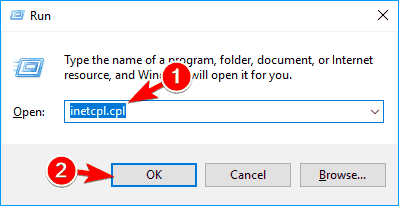
- Haz clic en la pestaña de Conexiones, y entonces haz clic en el botón de Διαμόρφωση LAN.
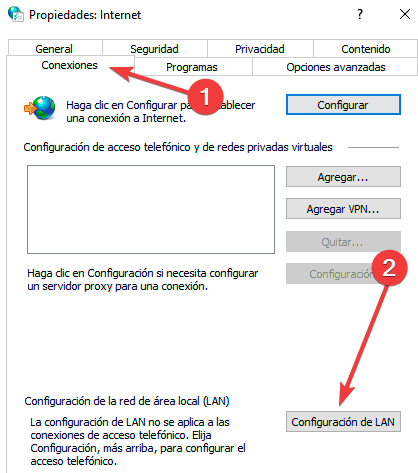
- Επαλήθευση ως προς τη διαμόρφωση του διακομιστή μεσολάβησης είναι ένα bien.
Λύση 2 – Reiniciar el TCP/IP
- Presiona la tecla de Windows + X y selecciona Símbolo de Sistema (Administrador) desde el menu.
- Cuando el símbolo de Sistema abra, escribe netsh int ip reset resetlog.txt.
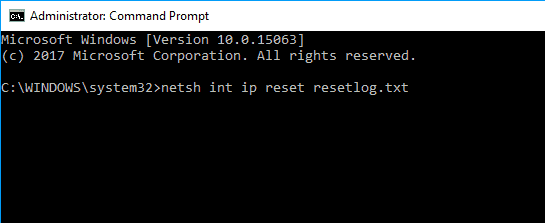
- Reinicia tu ordenador y comprueba si el problema ha sido resuelto.
Λύση 3 – Καταργήστε το πρόγραμμα προστασίας από ιούς
Χρησιμοποιήστε ένα πρόγραμμα προστασίας από ιούς χωρίς να έχετε μεγάλες ιδέες, αλλά τα Windows 10 για να χρησιμοποιήσετε το Windows Defender, και να εξαλείψετε την προστασία από ιούς.
Ενεργοποιήστε τα algunos usuarios, τα προβλήματα προστασίας από ιούς για την πρόκληση αλγώνων με τον διακομιστή μεσολάβησης στα Windows 10. Ως συνιστώμενη εξάλειψη του προγράμματος προστασίας από ιούς και διαγραφή του Windows Defender για την επανεξέταση ενός προβλήματος.
Λύση 4 – Reiniciar la configuración de tu Internet
- Presiona la tecla de Windows + S y entra a las Επιλογές Διαδικτύου. Επιλογή των επιλογών του Internet desde el menu.

- Navega hacia la pestaña de Αβαντζάδο y haz clic en Σταθεροποιητής.

- Haz clic en el botón de Aplicar. Si quieres, puedes eliminar tus datos personals al marcar Εξάλειψη της προσωπικής διαμόρφωσης.
- Προαιρετικά: Haz clic en Restaurar configuration avanzada.
- Ahora haz click en Aplicar y OK για guardar los cambios.
Επιστροφή στην αρχή της ρύθμισης παραμέτρων του Διαδικτύου, για την επίλυση προβλημάτων.
Λύση 5 – Reiniciar tu adaptador de red
- Haz clic derecho en el ícono de red en la esquina inferior derecha y selecciona Abrir centro de redes y recursos compartidos.
- Haz clic en Διαμόρφωση προσαρμογής desde el menú a la izquierda.

- Ubica la conexión de tu red, haz clic derecho en ella y selecciona Deshabilitar.
- Ahora haz clic derecho de nuevo en tu conexión de red y selecciona Habilitar desde el menu.
Λύση 6 – Απαιτείται η επιλογή Παραλήπτης για την αυτόματη διεύθυνση του διακομιστή DNS
- Abre el centro de redes y recursos compartidos y dirígete α Cambiar configuración del adaptador.
- Ubica tu conexión de red, haz clic derecho y elige Προπιεδάδες desde el menu.
- Επιλογή Ελ Πρωτόκολλο του Διαδικτύου Έκδοση 4 (TCP/IPv4) και κάντε κλικ στο άλλο Προπιεδάδες.
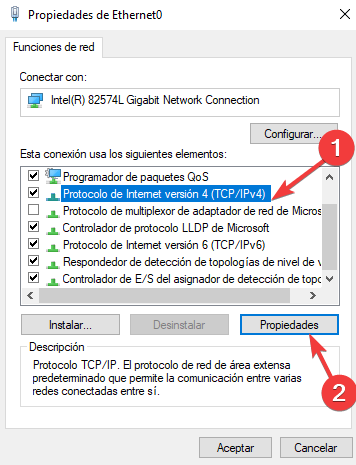
- Επιλογή Παραλήπτης una derección del server automáticamente DNS.
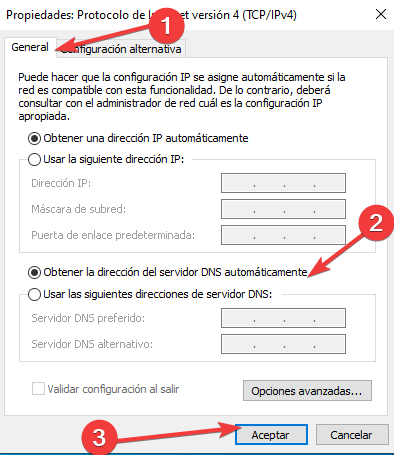
- Κάντε κλικ στο OK για guardar los cabios.
Después de hacer eso, el problema debería solverse y deberías ser capaz de acceder a Internet sin ningún problema.
Λύση 7 – Διαμόρφωση μεσολάβησης
- Presiona la tecla de Windows + I για την εφαρμογή της διαμόρφωσης.
- Cuando la aplicación de configuración se abra, diríget a la sección de Red και internet.
- En el panel izquierdo, dirígete α Πληρεξούσιο y en el panel derecho deshabilita Αυτόματη διαμόρφωση ανιχνευτή.
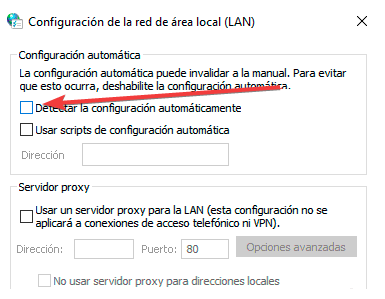
- Los usuarios reportaron que deshabilitar esta función solucionó el problema para ellos, así que asegúrate de intentarlo.
Solución 8 – Ejecutar el solucionador de problemas de red
- Abre la aplicación de Διαμόρφωση y navega a la sección de Πραγματοποίηση y Seguridad.
- En el panel izquierdo selecciona Προβλήματα επίλυσης. Επιλογή Adaptador de red en el panel derecho y haz clic en Ejecutar el solucionador de problemas.

- Cuando el solucionador de problemas se abre, sigue las instrucciones en pantalla para completarlo.
- Προαιρετικά: Se le recomienda a algunos usuarios ejecutar el Solusionador de Problemas de Conexiones ένα Διαδίκτυο, así que quizás debas probar eso también.
Si conoce alguna otra forma de solver este problema, comparta sus passos de solución de problemas en la sección de Commentarios a continuación. También puede dejar cualquier otra pregunta que tenga allí.


